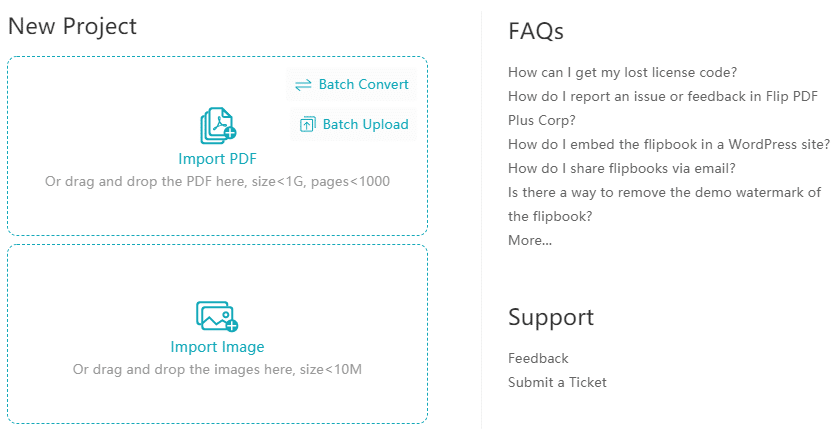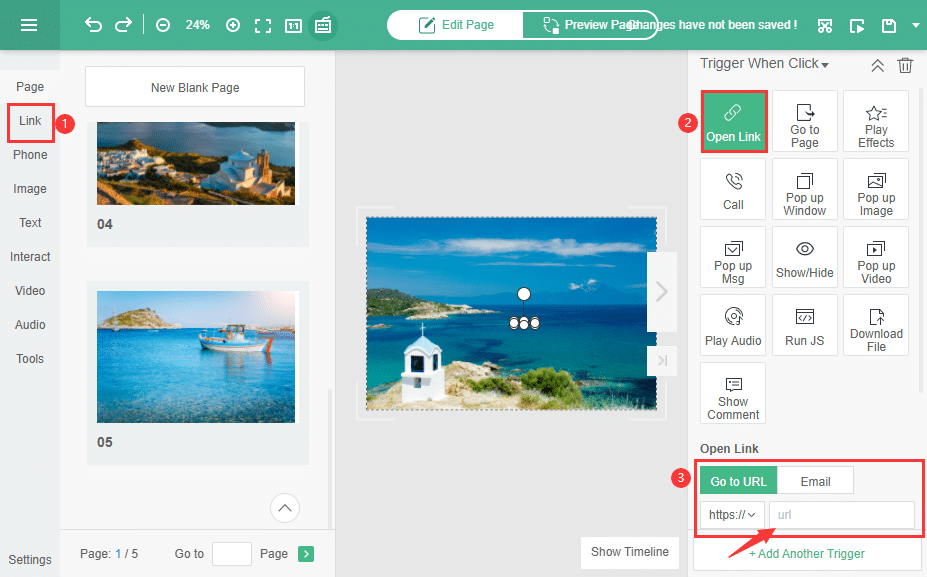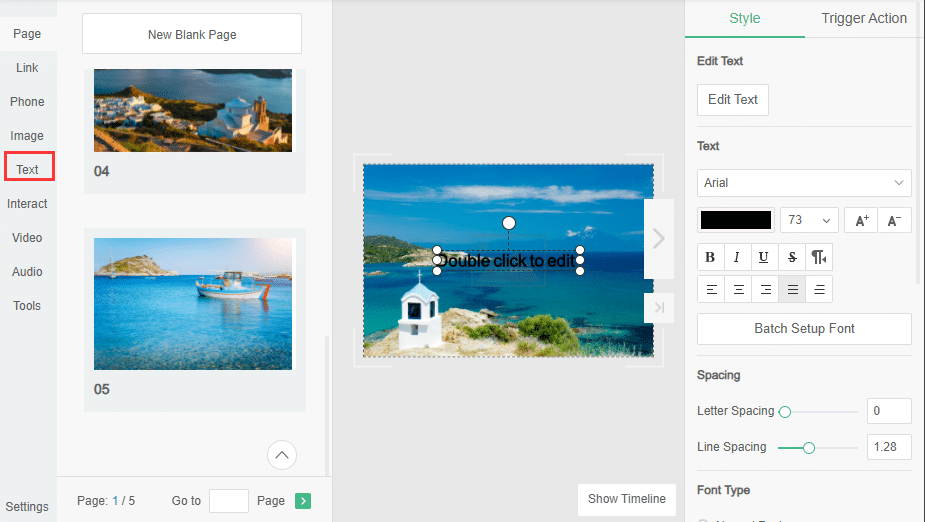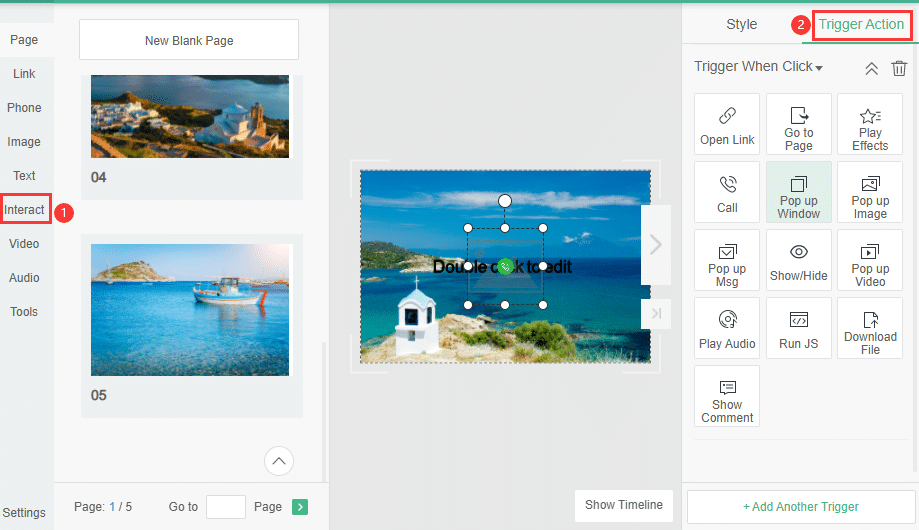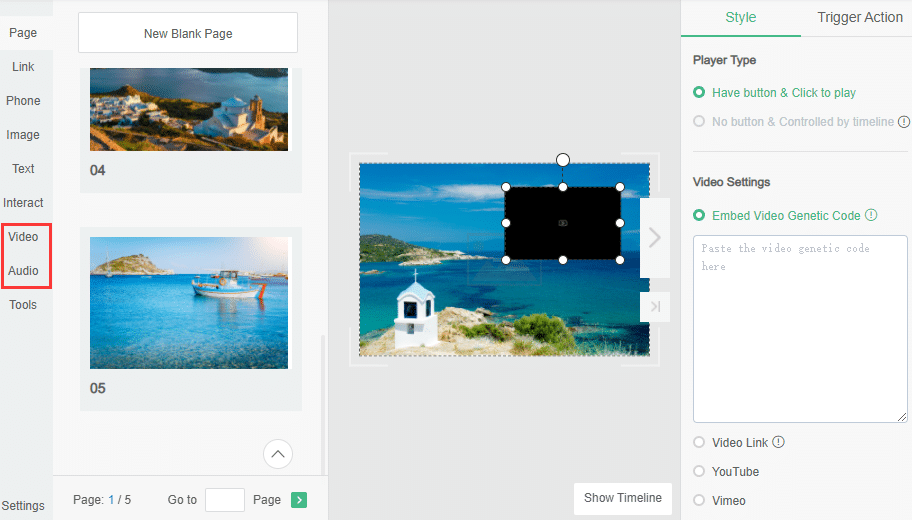Myšlenka e-knihy s listováním stránek s vysoce kvalitními barevnými obrázky a grafikou z ní dělá cenný zdroj v různých aplikacích. Od dětských knih nebo grafických románů až po svatební fotoknihy; nebo zdobené fotoalbum, Flip PDF Plus zmocňuje vás k tomu vytvořit online fotoknihu s lehkostí. Můžete to udělat pomocí stolních počítačů Windows nebo Mac během několika minut. V tomto článku vás provedeme jednoduchým procesem tvorby digitální fotoknihy.
Návod, jak vytvořit digitální fotoknihu
Krok 1: Importujte své obrázky nebo soubory PDF
Než začnete, nejprve zkompilujte obrázky nebo je spojte do souboru PDF. Nyní spusťte software Flip PDF Plus na ploše Windows nebo Mac a klikněte na "Importovat PDF" nebo "Importovat obrázek" tlačítko pro okamžité získání obracející se knihy. Nyní můžete svou knihu navrhnout tak, aby byla ještě kouzelnější.
Krok 2: Navrhněte své fotoknihy s magickými prvky
Chcete-li do své fotoknihy vnést nějaké magické prvky, přejděte na stránku "Editor multimédií" kartu v hlavním okně. S pomocí multimediálního editoru můžete pro fotoknihu vytvořit spoustu věcí. Níže je uveden postup, jak to udělat krok za krokem.
- Přidejte plnohodnotné fotoalbum přidáním obrázků nebo odkazů
Použijte "Otevřít odkaz" možnost vložit odkazové pole kamkoli do knihy; nebo použijte "Přidat obrázek" možnost vložení rámečků s obrázky. Software podporuje formáty obrazových souborů .jpg, .png a .bmp. Konečně trefit "Uložit" pro výstup vaší e-knihy s fotografiemi s prvkem listování.
- Přidejte text do své fotoknihy
Přidejte textový obsah v různých stylech vzhledu, který zahrnuje prostý text pro popis obrázku, popisky pro informace, animovaný text a text s hvězdičkami pro drama a dynamický text, který se posouvá nahoru podle potřeby při zobrazování závěrečných titulků. Všechny ikony můžete získat v sekci Text a poté upravit požadované rozložení textu. Na výběr je více písem, stylů písem a barev.
- Speciální efekty pro vaši fotoknihu
Se svou funkcí můžete udělat mnohem víc, se základními speciálními efekty, které můžete použít k vytvoření dekorativních svatebních alb, působivého portfolia fotografií, kouzelné dětské knihy nebo interaktivní encyklopedie. Přejít na "Spustit akci" a vyberte si z libovolného typu efektů, které se vám líbí. Tyto speciální efekty nabízejí nejen podrobnější informace, ale také dodávají vaší fotoknize dynamický nádech.
- Integrujte video a zvuk
Pokud nahráváte videa pro některé důležité události, jako jsou svatby, narozeninové oslavy a cestování, přidání videí do fotoknihy obohatí obsah a účinně vyvolá vaše vzácné vzpomínky.
Krok 3: Publikujte a užívejte si
Jednoduše klikněte na "Publikovat" možnost spustit fotoknihu v počítači. Vyberte si z formátů souborů EXE/HTML/APP/APK. Můžete si také vybrat podle pluginu, který chcete publikovat přímo na WordPress. Můžete také kliknout na "Nahrát online" používat naše Doplňková služba hostingu k publikování fotoknihy na cloudové platformě vašeho účtu FlipBuilder a sdílení nebo e-mailu odtud.
Conclusion
Vidět? Je to tak snadné! S Flip PDF Plus stačí 3 kroky k vytvoření online fotoknihy. Interaktivní fotoalba slouží jako spouštěče pro vaše pozoruhodné vzpomínky. Co nastavuje software pro fotoknihy kromě toho ostatní je jeho funkce snadného sdílení. Jednoduše připojte adresu URL k e-mailu nebo přímo distribuujte fotoalbum prostřednictvím různých kanálů sociálních médií, jako je Facebook, Instagram a LinkedIn, čímž zajistíte, že vaše fotokniha získá pozornost, kterou si zaslouží. Bez dalšího zdržování se pojďme ponořit do Flip PDF Plus, abychom si uchovali vaše nezapomenutelné okamžiky!
Převeďte své PDF na Flipbook snadno